
Altair Inspire Cast2022(铸造仿真工具)
v2022.3 免费版- 软件大小:3.2 GB
- 软件语言:简体中文
- 更新时间:2024-09-21
- 软件类型:国外软件 / 机械电子
- 运行环境:WinXP, Win7, Win8, Win10, WinAll
- 软件授权:免费软件
- 官方主页:https://www.altair.com.cn/inspire-cast/
- 软件等级 :
- 介绍说明
- 下载地址
- 精品推荐
- 相关软件
- 网友评论
Altair Inspire Cast2022提供铸造仿真设计功能,如果你需要设计新的零件加工方式就可以在这款软件上模拟仿真,可以在软件添加零件,可以设计加工工艺,可以编辑实体,可以编辑曲面,可以执行布尔运算,可以绘制草图,可以查看仿真结果,设计零件和铸造零件的过程都可以在这款软件上模拟,从而及时发现加工可能出现的错误,为后期改进零件铸造方案提供帮助,小编推荐的是Altair Inspire Cast2022版本,官方提供中文界面,需要就下载吧!
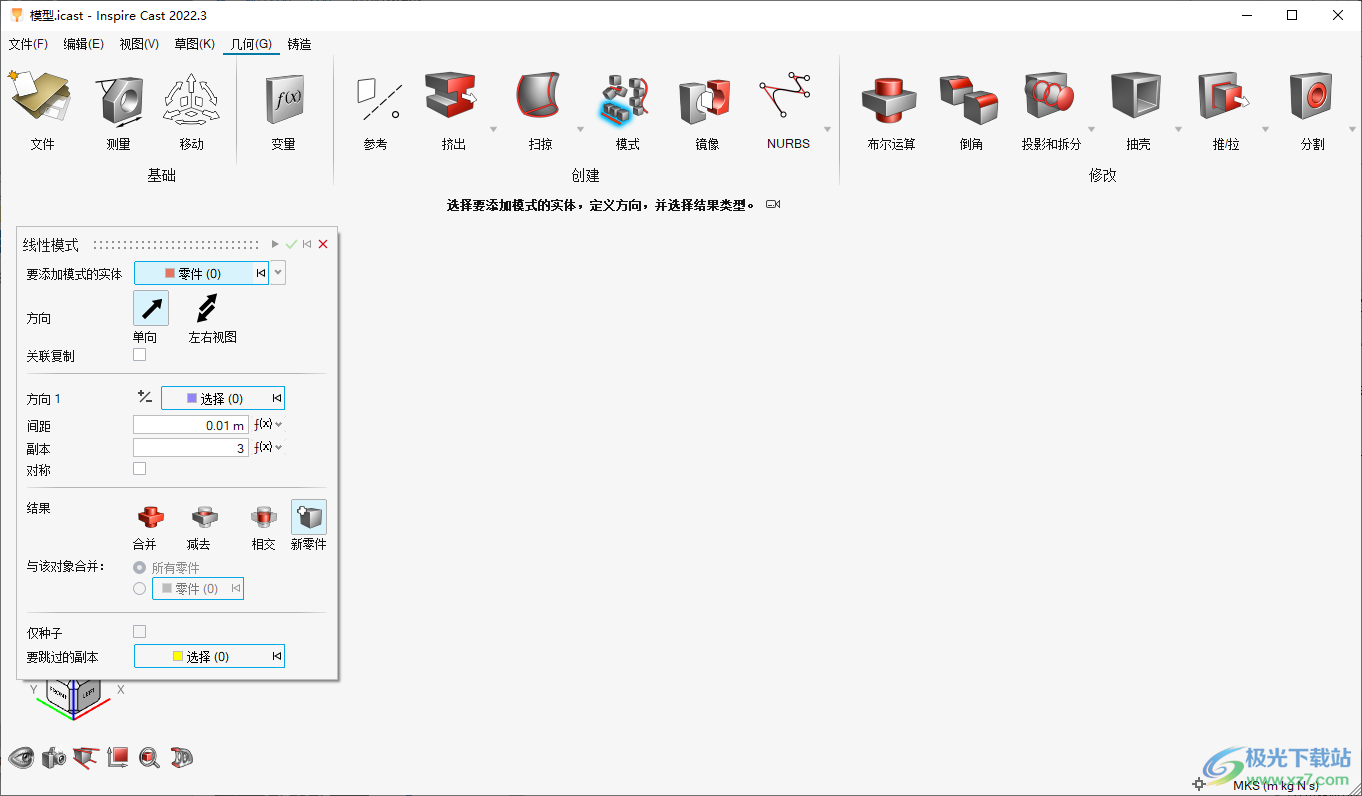
软件功能
铸件设计
为实现结合新型材料的崭新设计,设计师需要尽早对其设计进行评估。在设计早期便引入 Inspire Cast,即可在接受极少培训或无需培训的情况下通过仿真找到可能出现的问题。随着工艺的改良,Inspire Cast 提供的工艺深入研究及优化功能对于从早期设计到制造出来的整个产品开发周期来说均弥足珍贵。
实现工艺简化
对于铸造行业来说,通常首先要设计一项工艺,然后对其进行仿真。Inspire Cast 革新了这一该概念,帮助用户在兼顾其构思的同时推动工艺的改善。您可以利用虚拟的内浇口进行充填,预测可能出现缩孔的区域,并指导冒口的设计。金属芯重力铸造、砂芯重力铸造、熔模铸造、高压铸造、低压铸造和倾斜浇注工艺均可使用引导式模板来进行完善。
优化内浇口设计及位置
利用 Inspire Cast 可迅速轻松地进行内浇口仿真---只需选择尺寸和位置,Inspire Cast 即可自动生成内浇口。
多种铸造仿真模板
Inspire Cast 提供了一系列铸造模板,可用于模拟高压和低压模具铸造、重力金属芯和砂芯及熔模铸造。
快速计算
Inspire Cast 的求解器采用了并行处理技术,能够显著缩短计算时间。在普通工作站上,可以在几分钟内完成对大多数部件的求解
新版特色
Altair Inspire Cast 2022包括以下新功能和增强功能。
一种新的非保形网格剖分策略
Inspire Cast 2022.3包含一个新的网格策略,该策略:
1.减少网格要求:
不再需要执行几何运算来检测接触。InspireCast的新算法可自动检测和定义不同组件之间的连接。
2.使网格自动化更加稳健:
由于不需要执行几何运算,并且网格现在是逐组件生成的,因此简化的网格划分策略更加稳健。
3.解决了分析具有多个组件的模型时的大多数网格划分难题:
对于具有多个零部件的模型,零部件之间的连接通常很复杂,难以进行几何定义。新策略支持非一致网格,从而自动解决了这一挑战。
使用方法
1、将InspireCast2022.3直接安装到电脑,点击下一步
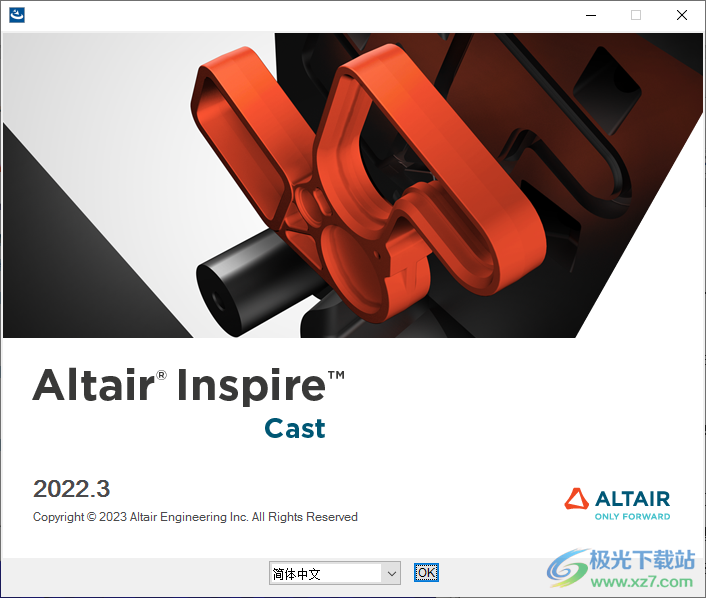
2、软件默认安装在C盘,小编设置D:Program FilesAltair2022.3
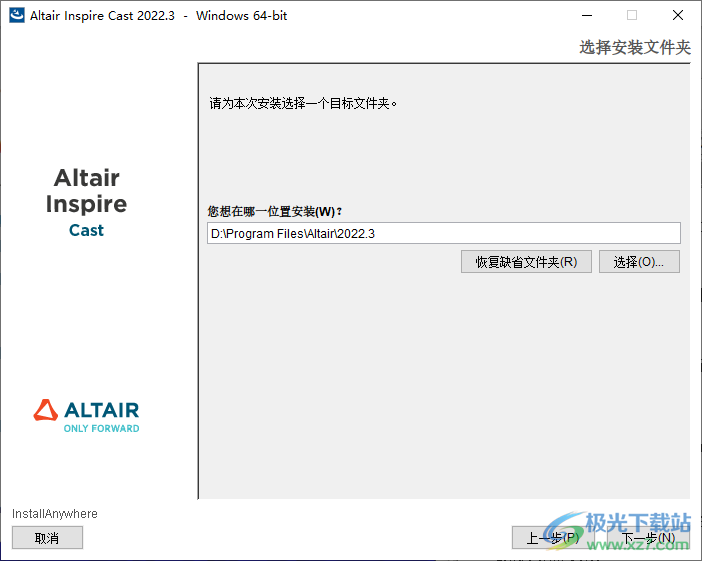
3、提示软件安装需要9.61GB的空间,点击安装
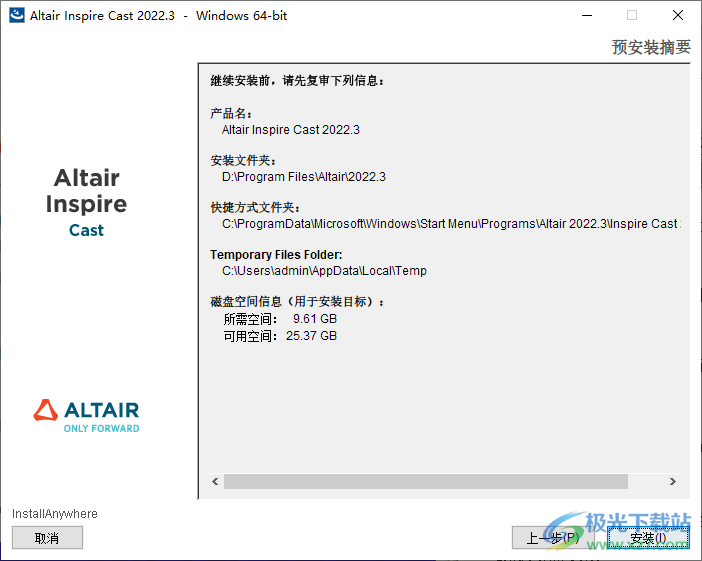
4、软件开始安装,等待几分钟
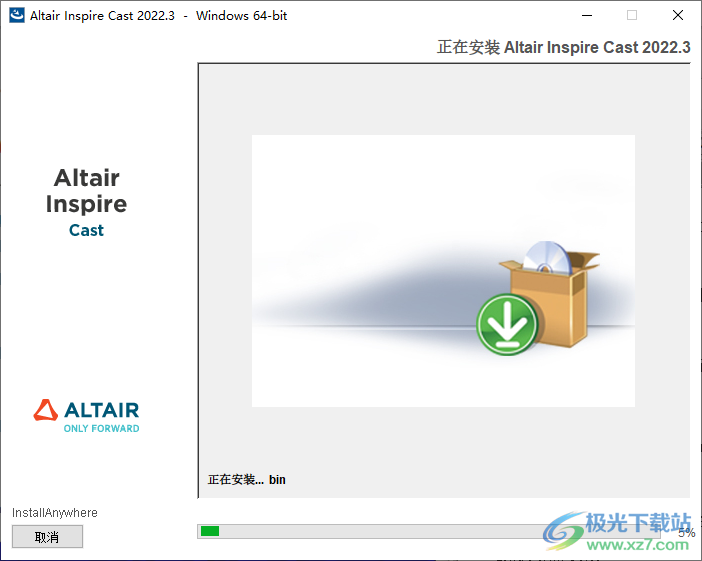
5、InspireCast2022.3已经安装完毕,点击完成
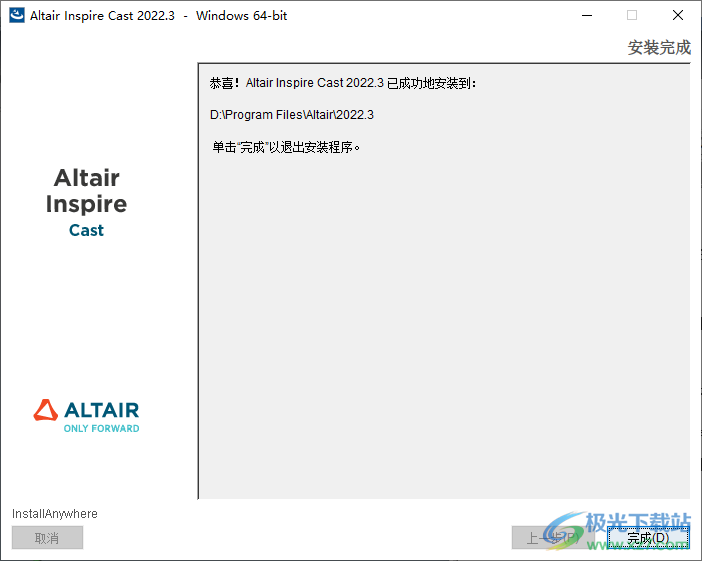
6、解压_SolidSQUAD_,复制InspireCast2022.3、common文件夹到软件的安装地址替换相同文件夹完成激活

7、双击altair_licensing.reg添加注册信息完成破解
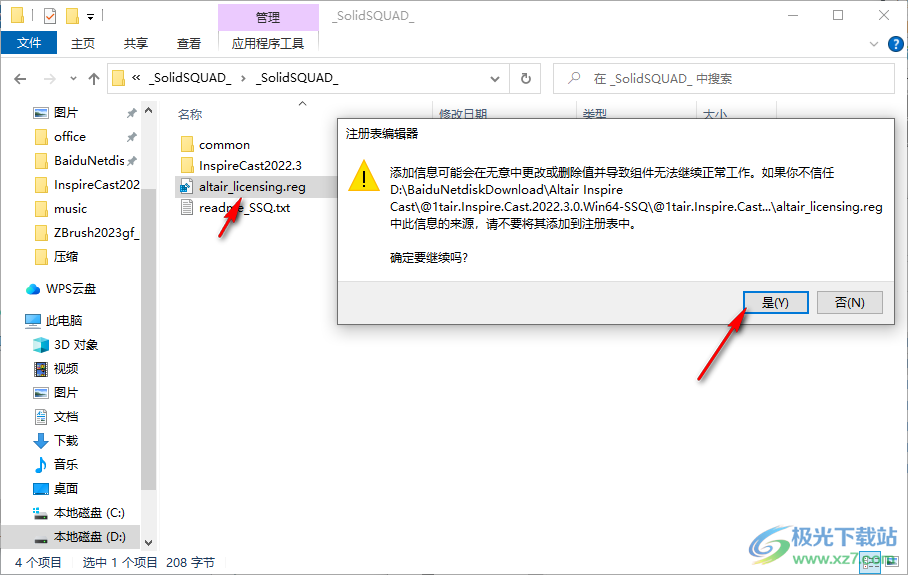
8、打开InspireCast2022就可以正常使用,如果无法启动就重启电脑
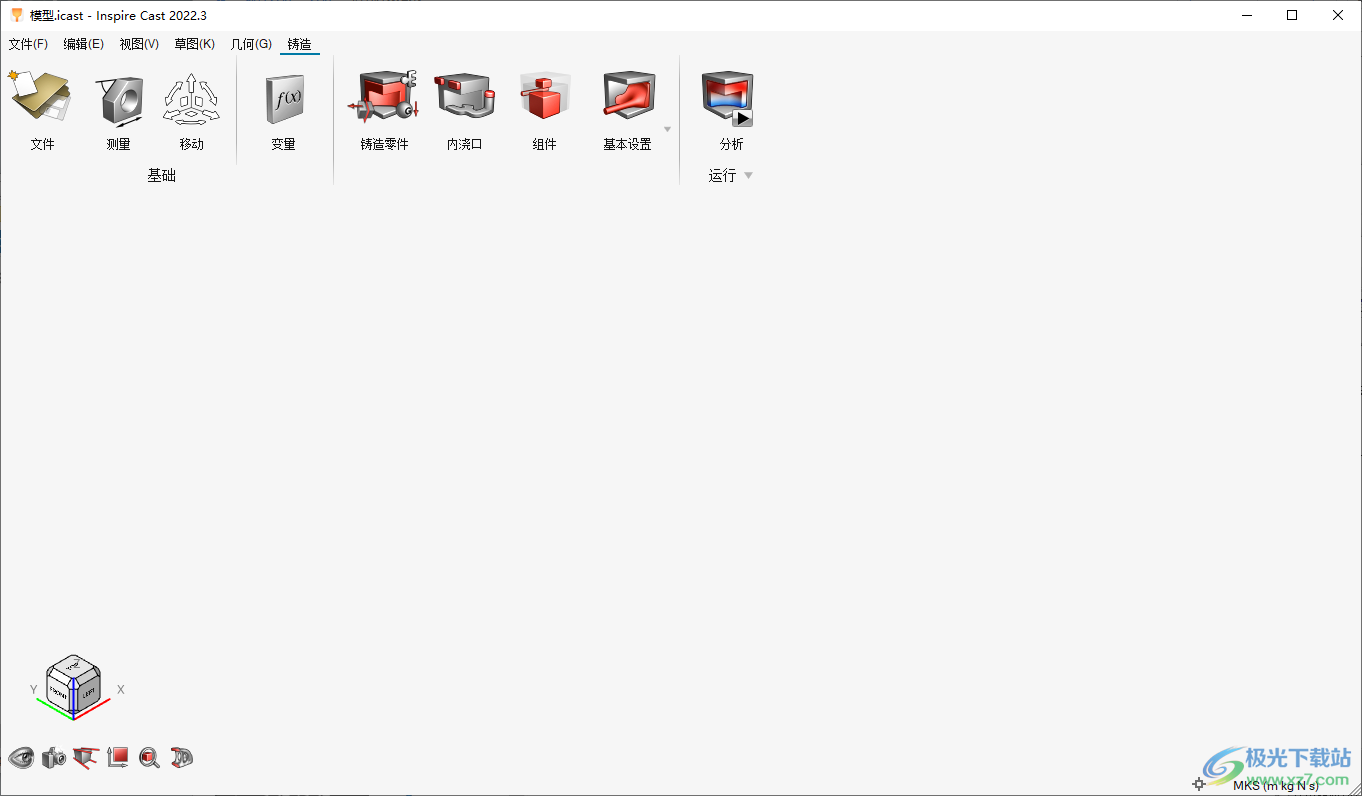
9、几何功能,支持新草图、投影、相交、点线、矩形、多边形创建
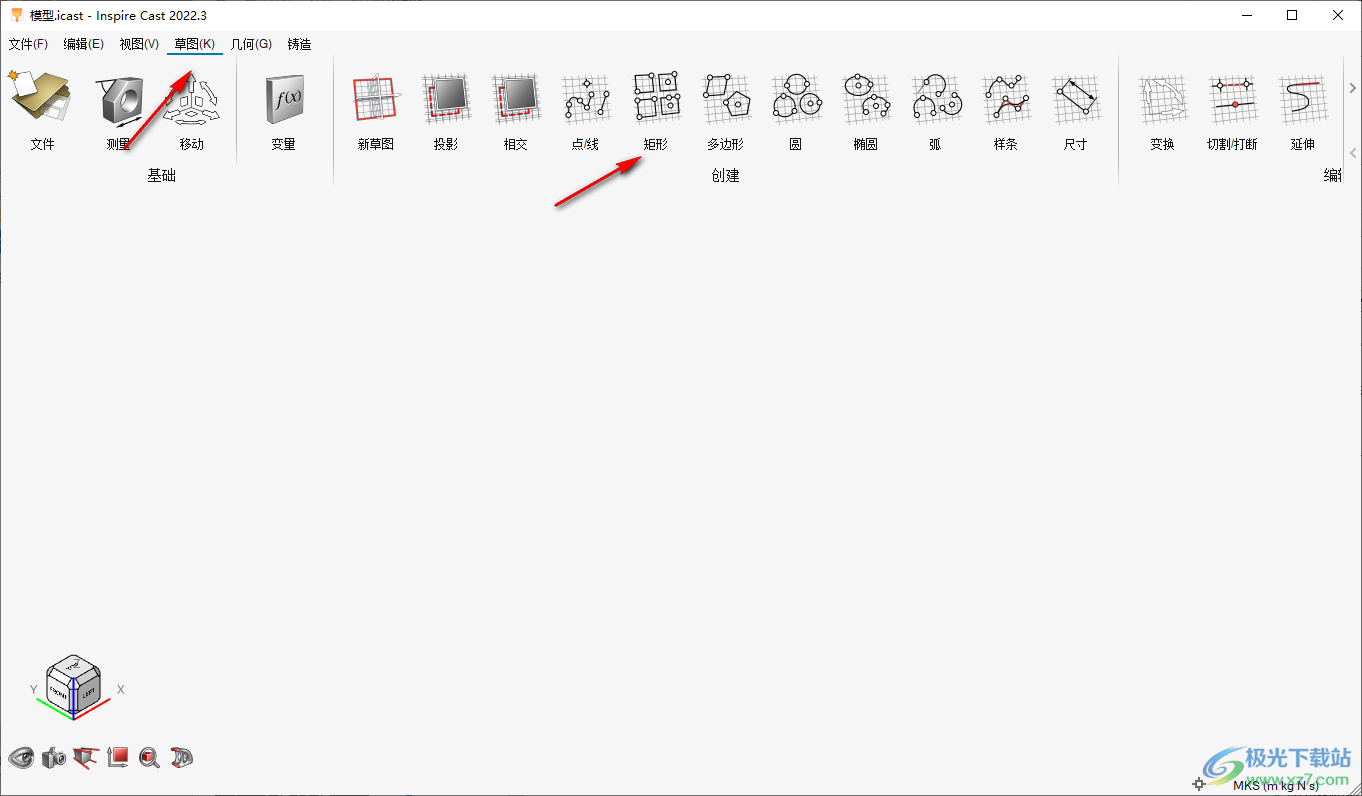
官方教程
运行分析
运行填充分析、凝固分析或两者兼而有之。
在运行分析之前,您需要完成模型设置。
注意:分析结果保存在“首选项”设置中指定的文件夹中,位于“投射> 分析>运行选项。
1.在功能区上,单击“投射”选项卡。
2.在“分析”图标上,单击“运行” 分析。

3.定义参数。
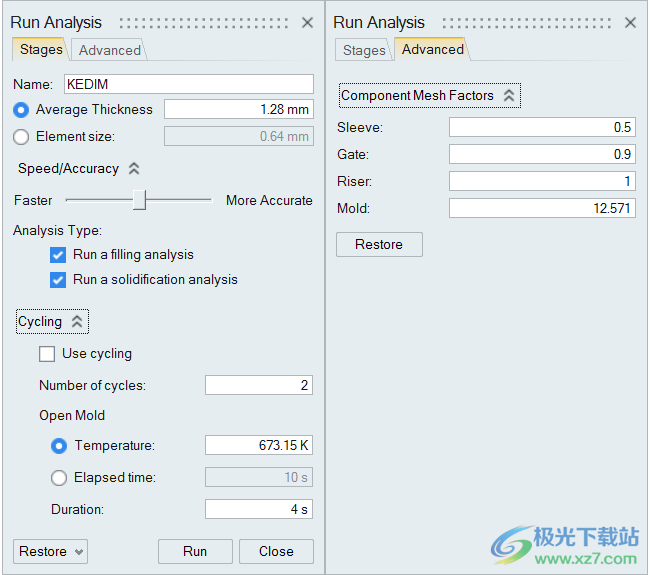
选择--描述
1.名字:键入运行的名称。(默认情况下,名称 使用模型。
2.平均厚度:选择此选项可输入零件的平均厚度。 元素大小更新为 更改此值。
3.元件尺寸:选择此选项可输入网格的单元大小,即 决定了结果的质量。一般来说, 元素尺寸越小,结果越准确,但 分析运行速度越慢。
4.速度/精度:如果选择“平均厚度”(Average Thickness), 您可以使用此滑块来调整速度和精度 分析。更快会增加元素尺寸,而 速度越慢,精度越高。元素 大小反映了这种变化。
5.运行填充分析:仅运行凝固分析时,起始温度将相同 贯穿整个部分。
当同时进行灌装时 和凝固分析,温度 填充分析结束时的分布将是 用作凝固的起点 分析。
6.运行固化 分析:
7.使用自行车:检查以包括初步循环,以准备 投射运行。
8.循环次数:输入要运行的周期数。
9.温度:输入打开模具的温度。
10.经过的时间:输入打开 模具。
11.期间:输入模具打开之前的时间量 开始下一个周期。
12.组件网格因子:单击“高级”选项卡进行调整 已定义的每个元件的网格大小。 输入一个因子以将元素相乘 大小。
每个 除模具外的组件为0.2-3。
这 模具的范围将根据您拥有的元件尺寸(或平均厚度)而变化 选择。单元尺寸越小,越大 因子和范围。
注意:若要恢复默认选项,请单击“恢复”。
4.单击运行。
将显示运行状态。
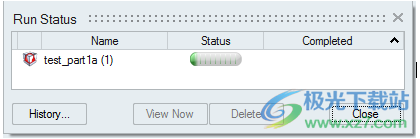
运行选项:本地顺序或并行
选择是按顺序运行作业还是并行运行作业。
单击“运行”组标签以定义作业的运行方式。
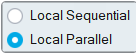
图 1. “运行选项”菜单
本地顺序
在本地计算机上对运行请求进行排队,并一个接一个地运行。
本地并行
立即在本地计算机上同时执行所有运行。
运行状态
查看当前运行的状态,以及当前模型尚未运行的状态 但被看过。若要查看所有过去的运行,需要查看运行历史记录。
1.将鼠标悬停在“分析”图标上, ,然后点按“运行状态”。
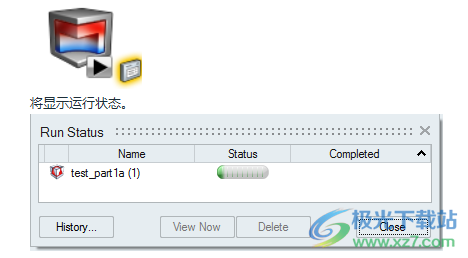
2.运行完成后,查看其状态。
描述注意
√运行已成功完成:这也由“分析”图标上方的绿色标志指示。
您可以 单击绿色标志以显示结果。
!运行未完成:某些(但不是全部)结果类型可能可用。 您应该运行一个新的分析以生成完整的 结果。
×运行失败,没有有意义的结果 可用:这也由“分析”图标上方的红旗指示。
3.查看一次或多次运行。
若要查看运行,请双击该行。
若要查看多个运行,请在按住 Ctrl 或 Shift 的同时单击行,然后单击 “立即查看”按钮。
注意:如果多次运行 与同一部件相关联,最近的结果 该零件的已完成运行将在建模中激活 窗。
要查看已删除或以前查看的运行,请单击“历史记录”按钮。
提示:若要打开存储运行的目录,请右键单击运行名称 ,然后选择打开运行文件夹。
运行历史记录
查看、排序、打开和删除当前和上一次的过去运行 模型。
查看分析运行后,将从 “运行状态”窗口,但可以使用“运行历史记录”(Run History) 表格进行查看。
1.在“分析”图标上,单击“运行历史记录”。
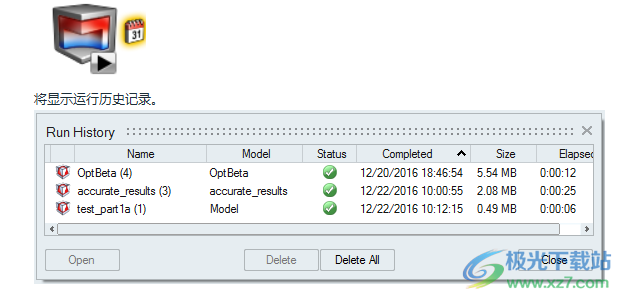
2.查看运行状态。

若要查看运行,请双击该行。
提示:
若要打开存储运行的目录,请右键单击运行名称,然后 选择打开运行文件夹。运行历史记录所在的默认目录 存储在“运行选项”下的“首选项”中进行更改。
默认情况下,当运行历史记录超过 一定大小。您可以在 “运行选项”下的“首选项”。
若要删除运行,请选择该运行,然后按 Delete 键。
指定运行历史记录路径
指定保存运行历史记录的文件路径。
默认情况下,运行历史记录保存在此处:/Inspire Cast
1.在“文件”菜单上,单击“首选项”按钮。
2.在窗口左侧的“投射”(Casting) 下,单击“分析”(Analysis)。
3.在窗口右侧,选择“运行历史记录”路径。
当运行历史记录执行大小限制时收到通知
当运行历史记录超过指定的限制时,将通知你,以便你可以 如果需要,请手动删除旧运行。
1.在“文件”菜单上,单击“首选项”按钮。
2.在窗口左侧,单击“运行选项”。
3.在窗口右侧,选择“运行历史记录时通知” exeeds 大小。
4.键入大小限制(以兆字节为单位)。
显示仿真结果
分析结果以最大程度地减少缺陷并预防问题。
在查看之前,结果必须在“运行历史记录”中可用。
1.在功能区上,单击“投射”选项卡。
2.在“分析”图标上,单击“显示模拟” 结果。

3.在“分析资源管理器”中,选择“运行”、“阶段”和“结果” 类型。
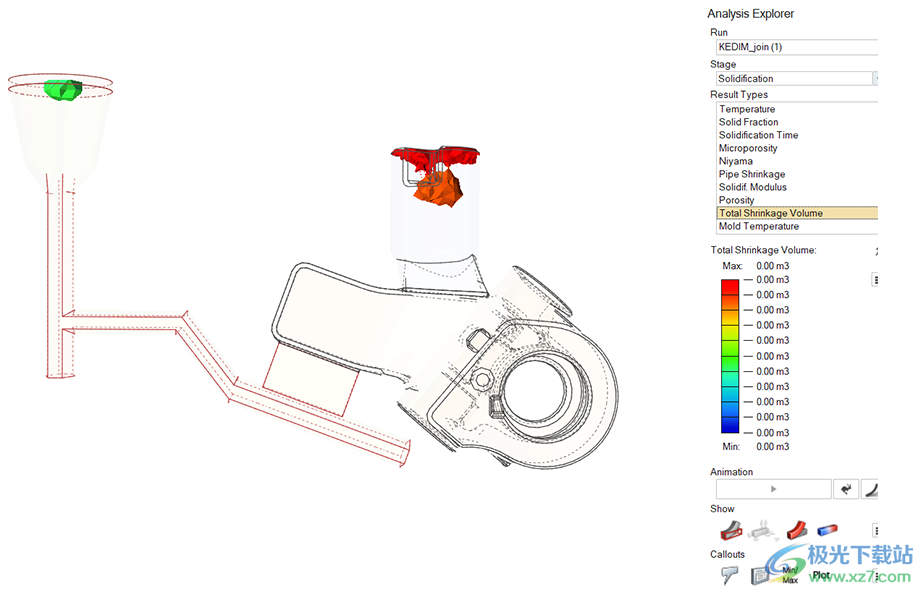
4.可选: 启用各种“显示”选项以确定“是什么” 对分析可见。
5.可选: 启用各种标注选项以显示分析 在模型上的感兴趣点获得结果。标注值适用于 当前选定的运行。
6.分析运行。
要打开动画,请单击 ▶。将 通过单击 来播放动画的速度。
要查看模型上的哪些区域承受的应力最大,请进行调整 结果滑块。
提示:恢复结果滑块的默认值 值,单击 闪电图标 。
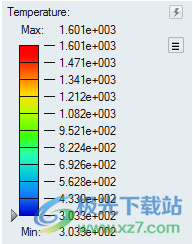
注意:点击录制进入 录制模拟视频。再次单击该按钮可停止 录音。浏览到 Documents/Altair/captures 到 查看视频。

点击查看模拟 运行设置,包括有关组件、过程、阶段、 网格和模型。
结果类型
填充和凝固分析的可用结果类型。
填充结果
选择描述
1.温度查看灌装过程中温度的变化情况。 您可以确定两个前沿所需的温度 材料熔合并研究冷焊的风险。
2.流动前沿观察材料在进入模具时的行为,因此 您可以预测填充时间。然后,您可以决定是否需要 重新定位闸门和溢流口以避免空气滞留或 动荡。
3.固体馏分显示将发生凝固的区域。这些 多色区域不会完全填充,因此 容易出现材料短缺。根据结果,您可以 需要增加压力、增加速度或降低 填充时间,防止物料短缺。
红 代表不会填充的液体材料 问题。
4.速度查看以向量表示的填充过程,允许您 检测湍流和速度。
除了使用 速度 在充模过程中,您可以使用速度 剖面图来分析浇口处的灌装行为,并 防止由于设计不良而导致的湍流。
5.最后的空气查看最后要填充的区域,以便预测气泡的位置 可能形成。然后,您可以重新定位溢出以防止 孔隙 度。
气泡对压铸的影响大于 砂型,因为它们不易受到孔隙的影响,这要归功于 沙子的渗透性。
6.霉菌侵蚀确定速度超过 35 m/s 的区域,其中发霉 可能会发生降解。
高速(速度高于 30–40m/s)以及与流动熔体直接接触的区域 增加HPDC中钢模的降解。模具 侵蚀增加了受影响区域的粗糙度,并且 容易焊接,降低耐久性 永久性模具。
侵蚀通常发生在邻近的区域 到大门,因为大门处的薄截面和 因为液体直接与前面的墙壁碰撞 的大门。分析易发生以下情况的最佳方法》 霉菌侵蚀是通过结合 Max 速度和速度结果。
7.压力在帕斯卡中查看填充过程中的压力变化。
Inspire Cast 显示相对压力, 所以如果出现负压,就意味着它处于 气压。
Inspire Cast 求解器是双相的;即空气的压力 除了计算模具内部的模具外,还计算了模具内部的 液。
8.填充时间观察材料到达不同所需的时间 零件内的区域。这有助于您确定最佳方法 填充零件。
填充时间也 为您提供有关第一个和第二个的信息 HPDC的相位时间。
9.冷门检查材料的两个前沿在哪里相遇以及 温差是。这对于预测寒冷很有用 联合或冷关闭,这是在两个战线 材料在模腔内相遇,不熔合在一起 适当地,在铸件中形成不连续性。
分析 冷关,你需要知道是否有高 温差以及是否靠近固相线 冷关闭区域的温度。
这 图例中的值是减去 从初始开始的锋面温度平均值 温度。锡丁 – (Tfront1+TFront2)/2
10.气流查看金属加工过程中模具内空气的行为 灌装过程。当金属充满空腔时,空腔内的空气 霉菌通过通风口、分型线、冒口和 灌装系统。
11.模具温度在填充过程中查看模具中的温度变化 过程。
凝固结果
选择描述
1.温度查看凝固过程中的温度变化。
如果之前计算了填充,则凝固 温度从最后的温度开始 填充。如果没有,则以常量开头 温度。
当最大值 温度低于凝固停止标准。 凝固停止准则等于tsolid*0.7。
2.固体馏分查看最后要固化的区域以预测收缩率 孔隙率,更可能发生在孤立的 地区。
单击图例以更改固体分数 值,默认设置为 0.7。(在大多数情况下,这个 对应于液体停止的值 流动。
在动画中,固化的材料(上图 0.7)是透明的,而液体材料(低于0.7)是 显示为彩色。
3.凝固时间观察固化不同区域所需的时间 .part。这有助于您确定哪些区域将首先固化 并预测冷焊的可能区域。
4.微孔隙率微孔隙率结果基于无量纲 Niyama 标准。此方法避免了了解 阈值Niyama值,低于该值形成收缩孔隙率; 这种阈值通常是未知的和合金的 依靠。无量纲准则同时考虑了 局部热条件(如原来的Niyama 标准),但也考虑了更多的事情,比如压力, 材料属性和参数属性。
5.尼亚玛Niyama Criterion 函数通常由铸造厂使用 检测凝固收缩缺陷。它被定义为 局部热梯度除以局部热梯度的平方根 冷却速度。低温梯度导致材料 填充树突间空间的压力较小,并且具有较高的 冷却速度,因此凝固速度更快,材料具有 填充齿间隙的时间更少。该值越低, 收缩的概率越高。
临界范围 值为:
((C*s)**0.5/毫米)((F*min)**0.5/英寸)
钢0 - 10 – 4.4
铸铁0 - 0.750 – 3.3
铝0 - 0.300 – 1.32
铜基0 - 1.300 – 5.72
6.管材收缩率这类似于收缩孔隙率(产生质量缺陷 通过金属收缩),但它发生在顶部 表面对大气开放。因此,作为 收缩腔形成,空气补偿。
7.凝固模量铸件体积与表面积之比。这 值用于设计立管。
8.孔隙 度查看空隙与实心面积之比为 大于或等于指定的百分比值。这是 宏观孔隙率或收缩孔隙率。
单击图例以 更改百分比值。
9.总收缩量这个结果是 Pipe 的组合 收缩率和孔隙率结果,并提供宏观总量的体积 孔隙 度。
10.模具温度查看凝固过程中模具中的温度变化 过程。
模具温度可帮助您确定温度 不同组件(例如,零件、核心、 和袖子)。
结果将为您提供有价值的 帮助您创建和验证设计的信息 冷却通道。
向结果添加标注
在兴趣点标注并查看所选结果类型的值 使用“分析浏览器”中的注解图标进行建模。
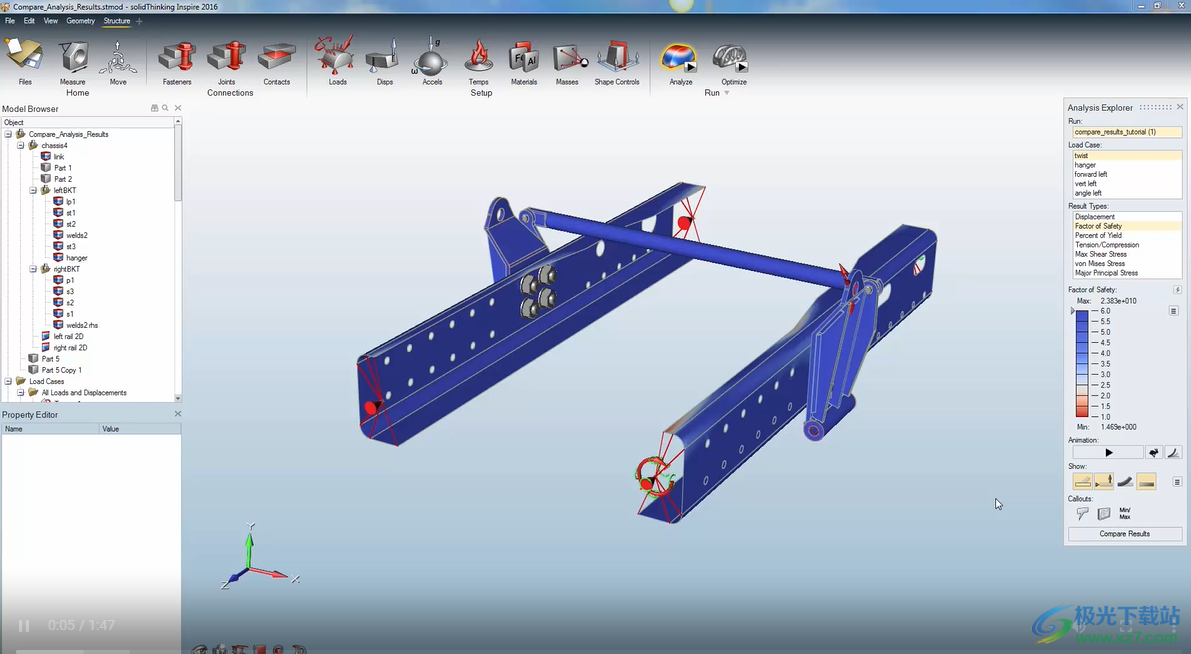
运行分析后,单击“显示分析结果”图标。分析 资源管理器将显示在模型的右侧。
1.若要在感兴趣点处创建注解,请在“分析浏览器”中单击,选择“结果类型”,然后单击模型上的点。 框选择以查看区域中的最大值。
注意:标注值适用于 当前选定的运行。
2.自动创建标注,显示最小值和最大值的位置 发生,选择“结果类型”,然后 单击 min/max。
3.可选: 要在表格中显示注解,请在“分析浏览器”中单击。每个标注都特定于选定的 跑。
选择表格中的行也会选择建模中的注解 窗。
要显示或隐藏单个标注,请在“标注”(Callouts) 表格的“名称”(Name) 列中, 单击 。
要显示或隐藏所有注解,请在“分析浏览器”

中单击 。
要对表格中某一列的顺序进行排序,请单击列标题。或 您可以单击 ↑ 或 ↓ 选择排序 升序或降序排序。
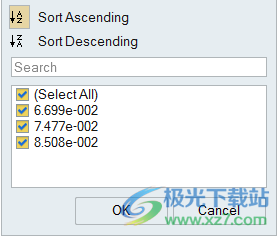
若要在表上添加或删除列,请右键单击列标题,然后 ,然后选择或取消选择属性。

查看绘图
使用注解图标查看模型上感兴趣点处所选结果类型的图。
创建注解会自动将这些点绘制在描述结果的图形上 随时间推移键入。图表上的每一行都对应一个带编号的标注。
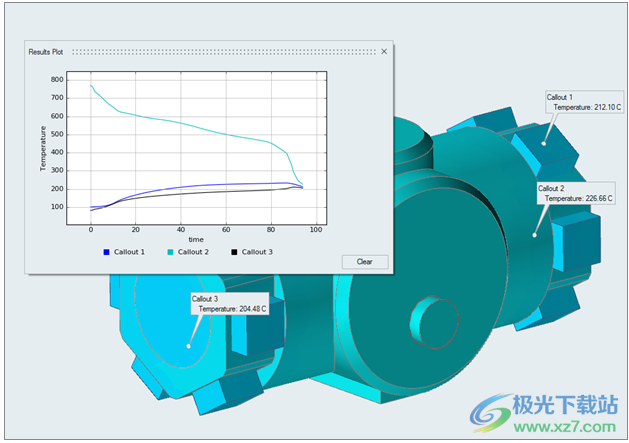
下载地址
- Pc版
Altair Inspire Cast2022(铸造仿真工具) v2022.3
本类排名
本类推荐
装机必备
换一批- 聊天
- qq电脑版
- 微信电脑版
- yy语音
- skype
- 视频
- 腾讯视频
- 爱奇艺
- 优酷视频
- 芒果tv
- 剪辑
- 爱剪辑
- 剪映
- 会声会影
- adobe premiere
- 音乐
- qq音乐
- 网易云音乐
- 酷狗音乐
- 酷我音乐
- 浏览器
- 360浏览器
- 谷歌浏览器
- 火狐浏览器
- ie浏览器
- 办公
- 钉钉
- 企业微信
- wps
- office
- 输入法
- 搜狗输入法
- qq输入法
- 五笔输入法
- 讯飞输入法
- 压缩
- 360压缩
- winrar
- winzip
- 7z解压软件
- 翻译
- 谷歌翻译
- 百度翻译
- 金山翻译
- 英译汉软件
- 杀毒
- 360杀毒
- 360安全卫士
- 火绒软件
- 腾讯电脑管家
- p图
- 美图秀秀
- photoshop
- 光影魔术手
- lightroom
- 编程
- python
- c语言软件
- java开发工具
- vc6.0
- 网盘
- 百度网盘
- 阿里云盘
- 115网盘
- 天翼云盘
- 下载
- 迅雷
- qq旋风
- 电驴
- utorrent
- 证券
- 华泰证券
- 广发证券
- 方正证券
- 西南证券
- 邮箱
- qq邮箱
- outlook
- 阿里邮箱
- icloud
- 驱动
- 驱动精灵
- 驱动人生
- 网卡驱动
- 打印机驱动
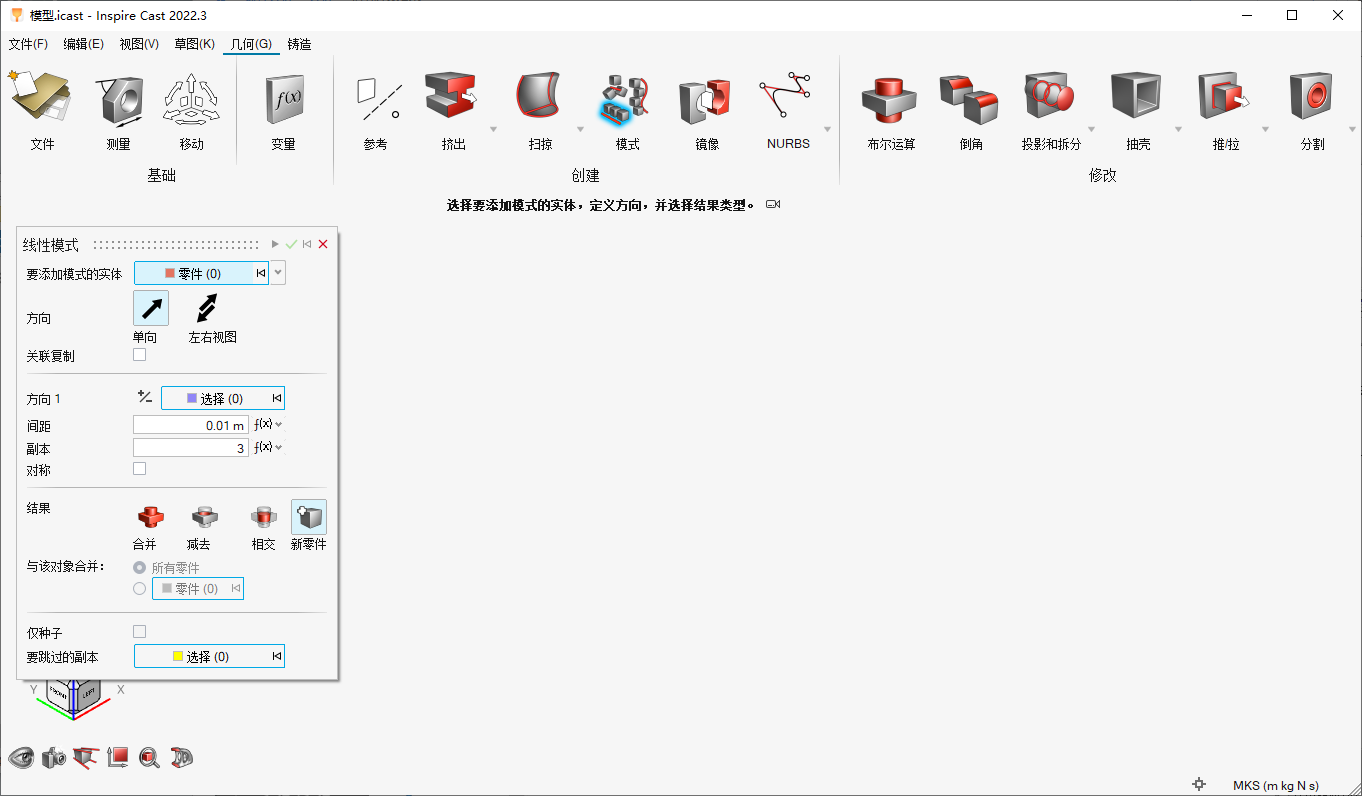




































网友评论